




1.useradd
语法格式:
useradd [选项] 用户名
描述:用来建立用户账号。
useradd命令的常用选项见表7-5。
表7-5 useradd命令的常用选项
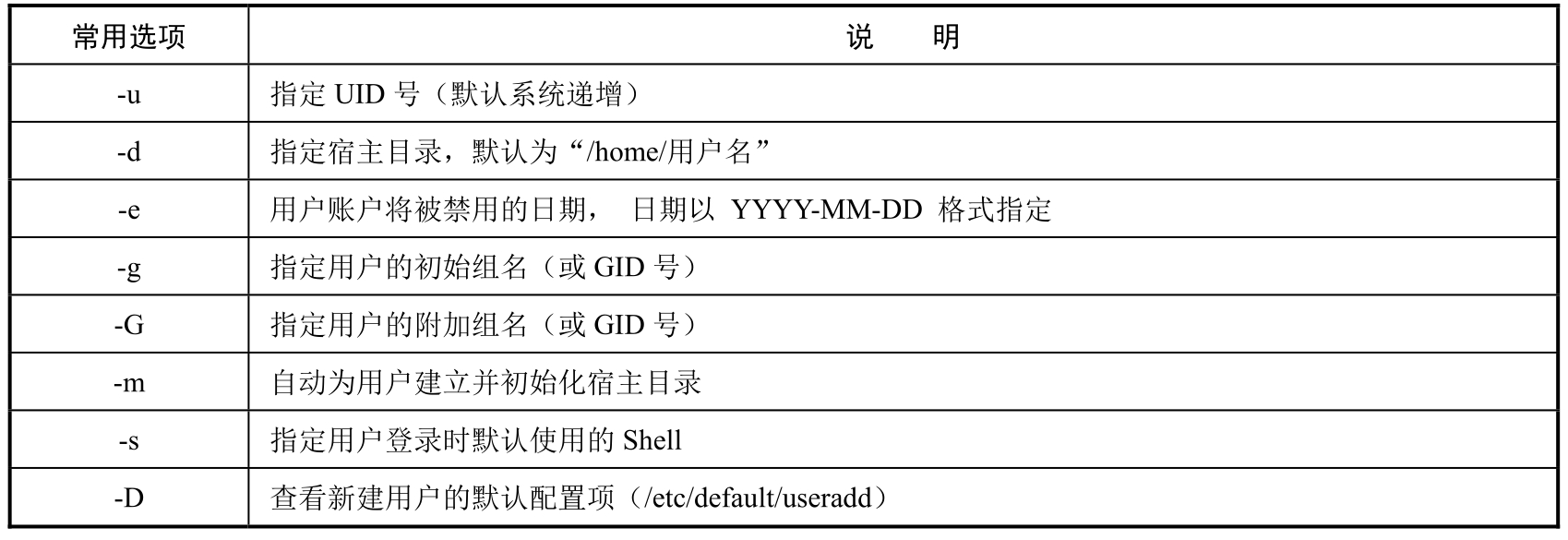
案例
创建新用户,暂时先不设置密码。
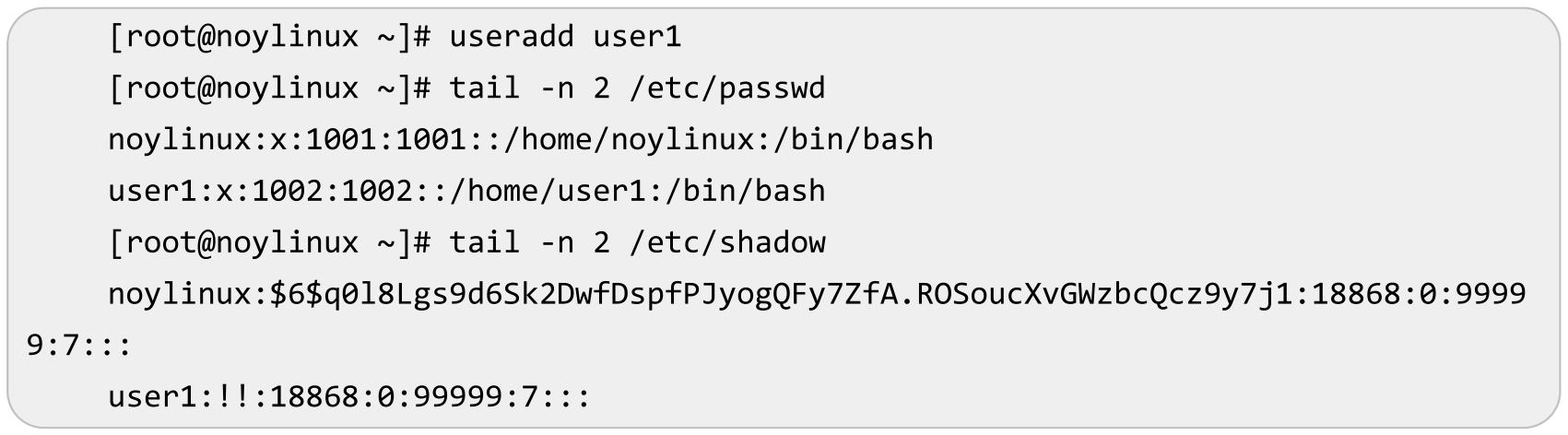
使用useradd命令创建用户的详细过程如下:
(1)操作系统读取“/etc/login.defs”和“/etc/default/useradd”这两个配置文件,看这两个文件的内容就明白,存放的都是创建用户时默认的配置参数。
(2)根据这两个配置文件中定义的默认配置参数去添加用户,添加用户的过程中会自动创建对应的初始用户组,同时还会在“/etc/passwd”“/etc/group”“/etc/shadow”“/etc/gshadow”这4个文件中添加一行关于这个用户和组的相关信息。
(3)自动在“/etc/default/useradd”配置文件设定的目录下建立用户的家目录,默认是在“/home”目录下。
(4)复制“/etc/skel”目录中的所有文件到此用户的家目录中,此目录下的文件是隐藏文件,所以得使用ls-a命令查看。
创建用户过程中涉及的几个文件如下:
(1)/etc/login.defs:设置用户账号限制相关的配置文件。
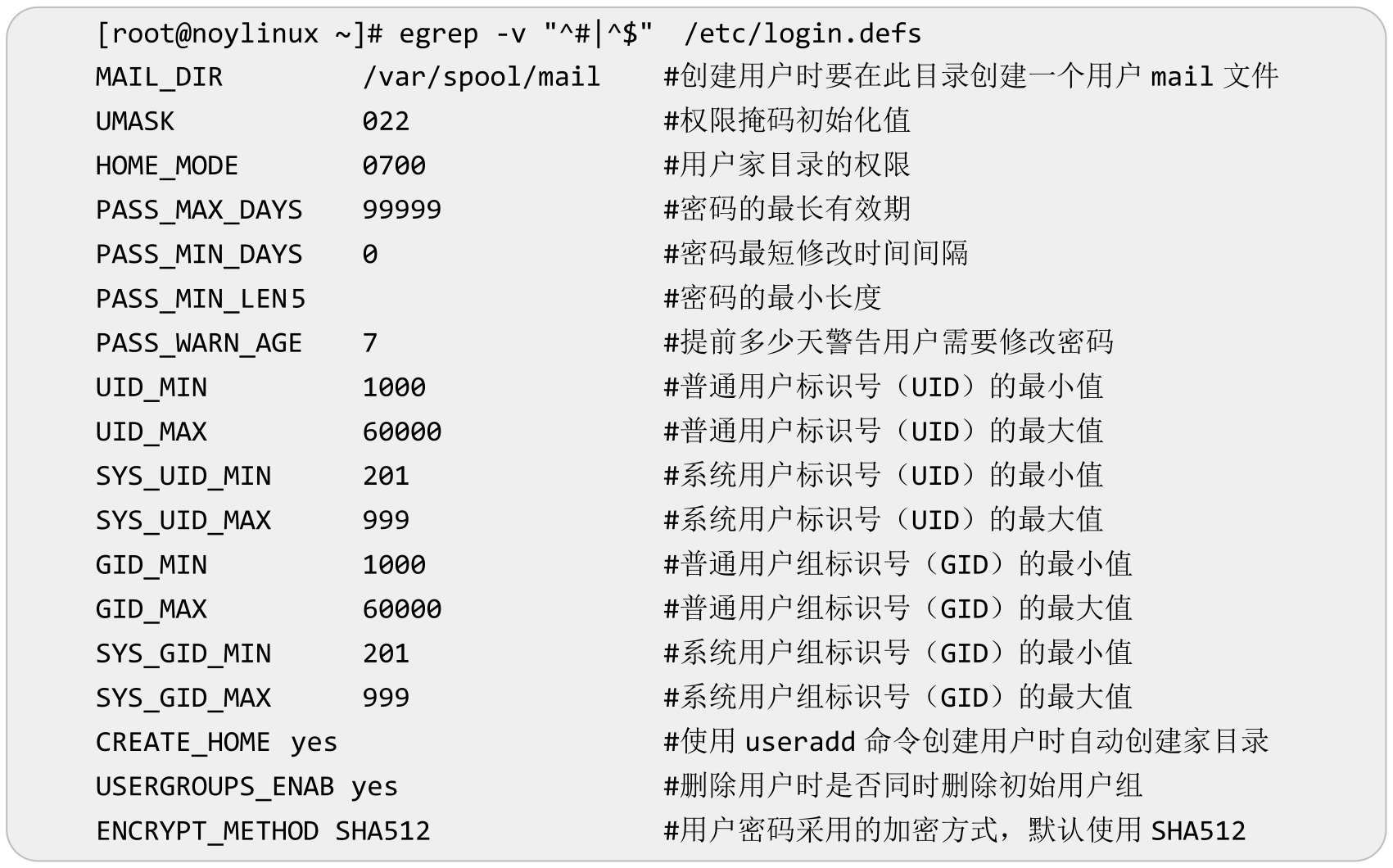
(2)/etc/default/useradd.
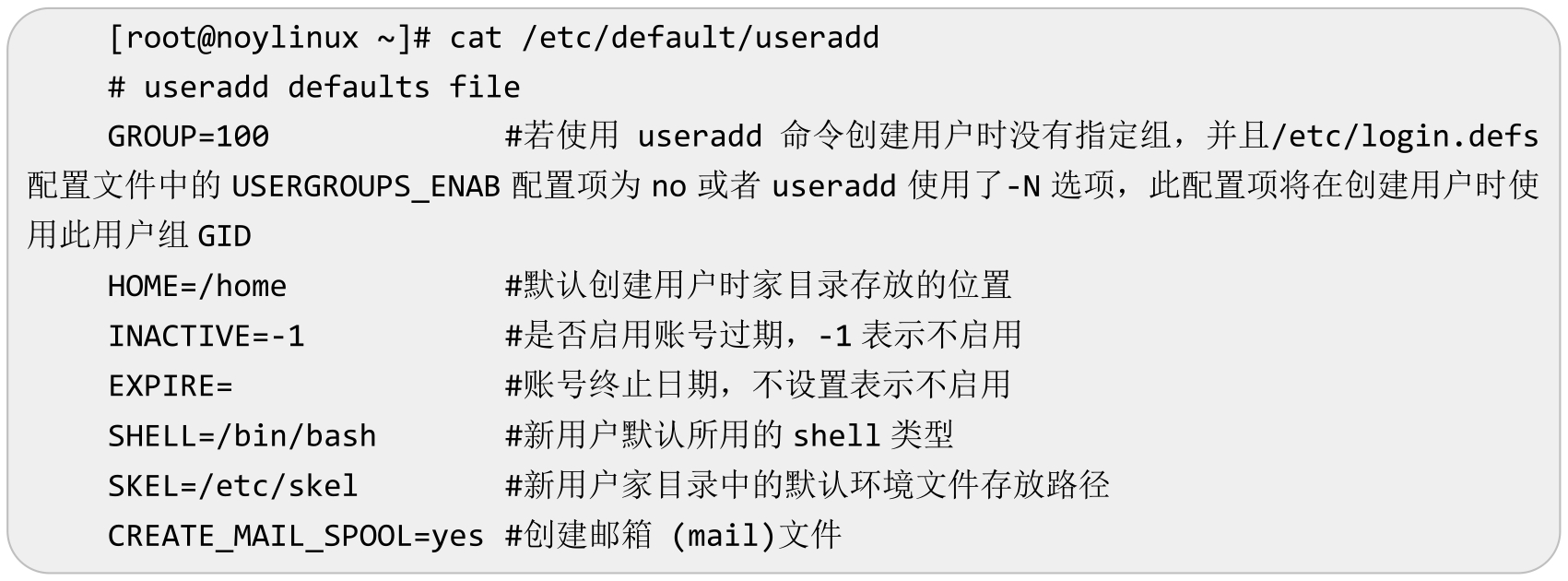
(3)/etc/skel目录下的隐藏文件。

正如上文介绍的,所有关于用户和用户组相关的配置文件之间都是相互关联的。
2.passwd
语法格式:
passwd [选项] 用户名
描述:用useradd命令创建完用户后还无法登录,因为没有设置密码,passwd命令就是用来设置用户的认证信息的,包括用户密码、密码过期时间等,除此之外还可以用此命令重置用户密码。
passwd命令的常用选项见表7-6。
表7-6 passwd命令的常用选项

注
普通用户和超级权限用户都可以使用passwd命令,但普通用户只能更改自己的用户密码,而超级权限用户可以更改所有用户的密码。
案例
普通用户重置密码。
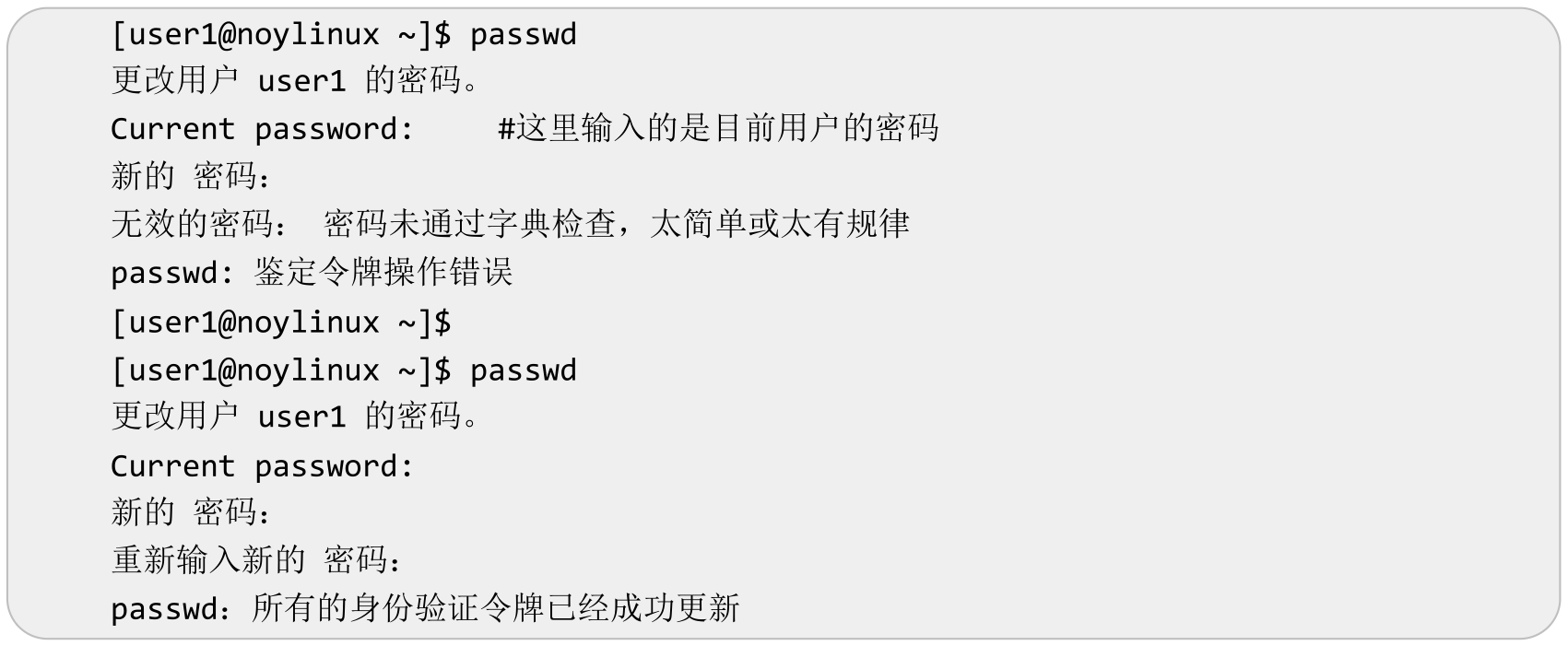
使用root用户强行重置普通用户的密码。

3.usermod
语法格式:
usermod [选项] 用户名
描述:用于修改用户的各种属性。
usermod命令的常用选项见表7-7。
表7-7 usermod命令的常用选项
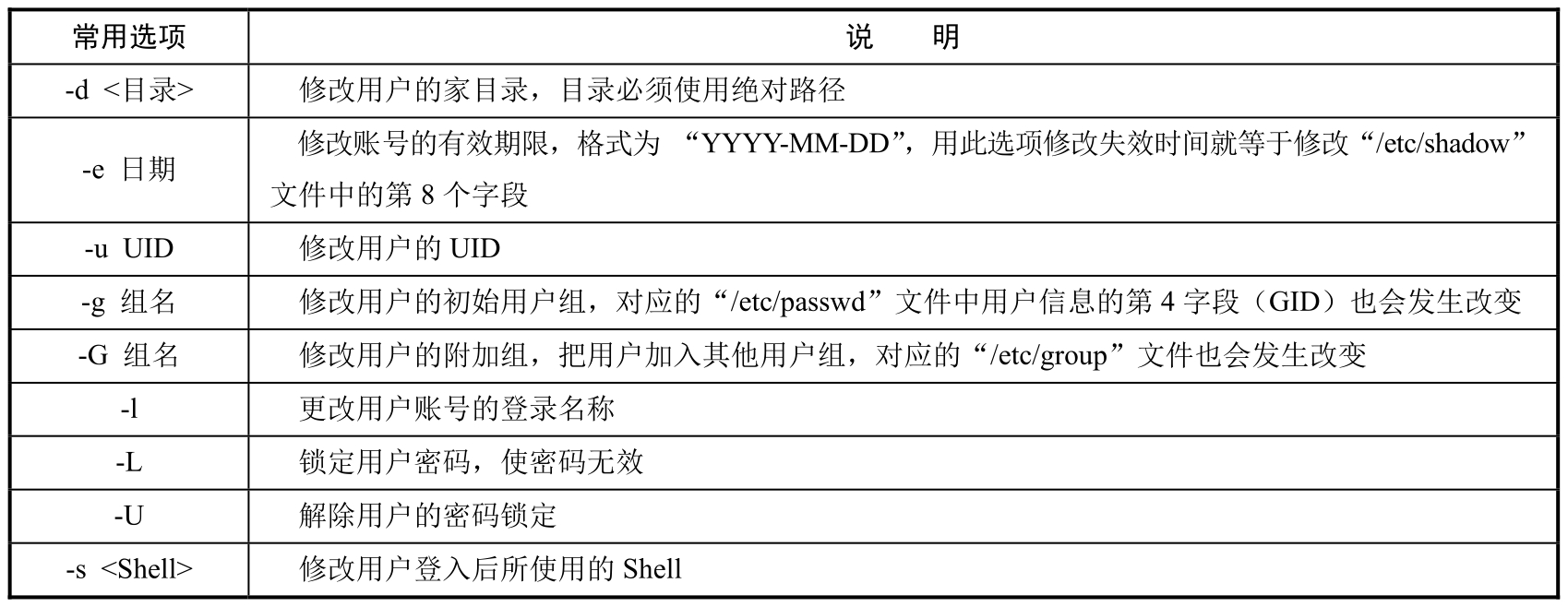
案例
将用户user1的登录Shell修改为sh,主目录改为“/home/tttt”,并将此用户附加到noylinux用户组中。
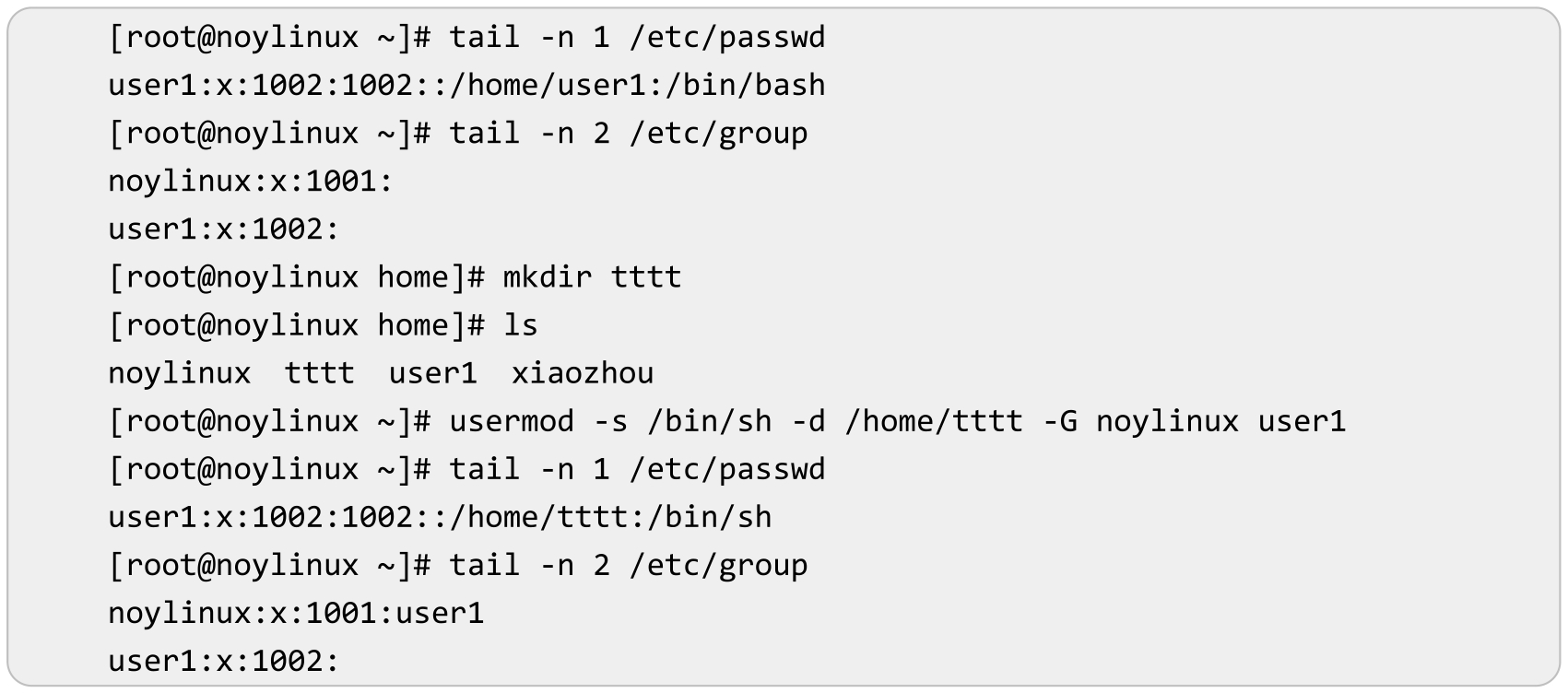
4.userdel
语法格式:
userdel [-r] 用户名
描述:用于删除给定的用户以及与用户相关的文件。若不加选项,则仅删除用户账号,而不删除相关文件。-r选项表示删除用户的同时,删除与用户相关的所有文件。
案例
删除用户user2并且连同user2的家目录一起删除。

5.id
语法格式:
id 用户名
描述:打印真实、有效的用户和所在组的信息。
案例
查询用户user2的用户ID和相关用户组ID。
